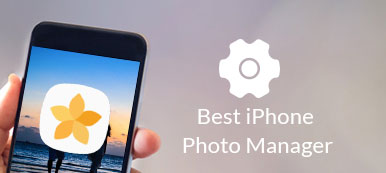Kiedy jedziesz w podróż, dołączasz do imprezy, jesz kolację i uczestniczysz w interesujących zajęciach, możesz robić zdjęcia iPhonem, aby zarejestrować ten moment. Twoje zdjęcia z iPhone'a zostaną domyślnie zapisane w folderze Rolka z aparatu, Mój strumień zdjęć, Panoramy i inne albumy. Z biegiem czasu w wewnętrznej lub zewnętrznej pamięci telefonu iPhone jest coraz więcej zdjęć.
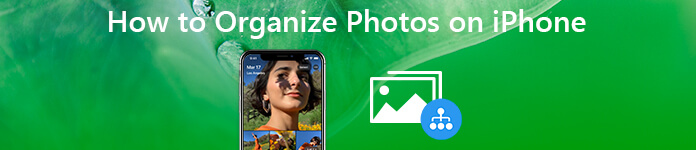
Musisz uporządkować zdjęcia w iPhonie, aby zwolnić miejsce. To także dobry sposób na zaoszczędzenie czasu na niekończących się poszukiwaniach. Możesz sortować zdjęcia z iPhone'a według daty wykonania, nazwy, motywu i innych. Aplikacja Zdjęcia oferuje podstawowe funkcje edycji zdjęć i zarządzania nimi. Jeśli chcesz uzyskać więcej opcji dostosowywania, możesz skorzystać z profesjonalnego oprogramowania do organizowania zdjęć iPhone'a.
- Część 1: Co możesz zrobić dzięki Ultimate iPhone Photo Manager
- Część 2: Jak organizować zdjęcia na iPhonie za pomocą iPhone Photo Managera
- Wskazówki bonusowe: Co zrobić, aby odzyskać omyłkowo usunięte zdjęcia z iPhone'a
Część 1: Co możesz zrobić dzięki Ultimate iPhone Photo Manager
Apeaksoft iPhone Transfer jest zdolny do przesyłania i zarządzania wszelkiego rodzaju plikami na iPhonie, w tym zdjęć, filmów, muzyki, kontaktów, wiadomości i innych. Możesz elastycznie przenosić dane między iPhone'em a komputerem Mac / PC / iTunes bez utraty danych.
Co więcej, iPhone Transfer to coś więcej niż prosty program do przesyłania danych. Możesz organizować zdjęcia na iPhonie XR za pomocą wielu funkcji. Menedżer zdjęć pozwala użytkownikom z łatwością edytować, przeglądać i organizować wszystkie zdjęcia iPhone'a. Możesz także konwertuj HEIC do formatu JPG lub PNG w ramach iPhone Transfer.
- Przenieś zdjęcia z iPhone'a na iPhone'a, iPhone'a na PC / Maca, PC / Maca na iPhone'a i iTunes.
- Utwórz, zmień nazwę, usuń album. Możesz także przenieść zdjęcia do istniejącego albumu.
- Wyświetl podgląd dowolnego zdjęcia ze szczegółowymi informacjami.
- Konwertuj zdjęcia iPhone'a z HEIC do PNG i JPG z regulowaną jakością.
- W pełni kompatybilny z iOS 17, w tym iPhone 15/14/13/12/11/X, iPad, iPod itp.
Część 2: Jak organizować zdjęcia na iPhonie za pomocą iPhone Photo Managera
Różne osoby mają różne wymagania dotyczące organizowania zdjęć. Z tej sekcji można uzyskać pełny samouczek na temat niektórych popularnych funkcji. Na początek musisz pobrać i zainstalować Oprogramowanie do zarządzania zdjęciami iPhone'a pierwszy.
Jak zmienić kolejność zdjęć w albumie iPhone'a
Krok 1Uruchom iPhone Transfer. Podłącz iPhone'a do komputera za pomocą błyskawicznego kabla USB.

Krok 2Kliknij „Zdjęcia” w lewym okienku. Możesz zobaczyć wszystkie zdjęcia iPhone'a w głównym interfejsie.
Krok 3Otwórz album, aby zobaczyć zapisane zdjęcia iPhone'a.
Krok 4Naciśnij przycisk harmonogramu w prawym górnym rogu. Zdjęcia na iPhonie możesz porządkować według dat.
Jak tworzyć, usuwać i zmieniać nazwy albumów iPhone'a
Krok 1Uruchom iPhone Transfer. Podłącz iPhone'a do komputera kablem USB.
Krok 2Po kliknięciu „Zdjęcia” w lewym okienku można szybko wyświetlić wszystkie zrobione i pobrane zdjęcia iPhone'a.
Krok 3Kliknij „Inne narzędzia” na górnym pasku narzędzi.
Krok 4Możesz wybrać „Dodaj do albumu”, „Nowy album”, „Zmień nazwę albumu”, „Usuń album” i nie tylko, aby uporządkować zdjęcia w albumach na iPhonie.

Jak przekonwertować HEIC na formaty JPG i PNG
Krok 1Podłącz iPhone'a do iPhone Transfer na komputerze z systemem Windows lub Mac.
Krok 2Wybierz „Zaufaj” na swoim iPhonie, aby przeskanować wszystkie pliki zapisane na iPhonie.
Krok 3Kliknij opcję „Przybornik” w lewym okienku.
Krok 4Znajdź i kliknij „HEIC Converter” w sekcji „Narzędzia”.
Krok 5Kliknij „Dodaj z urządzenia” lub „Dodaj z komputera”, aby zaimportować obrazy HEIC.
Krok 6Możesz dostosować jakość obrazu i zachować dane EXIF w konwerterze HEIC. W końcu kliknij „Konwertuj”, aby uporządkować zdjęcia HEIC na iPhonie.

Jak przenieść zdjęcia z iPhone'a na komputer
Krok 1Uruchom Apeaksoft iPhone Transfer. Użyj błyskawicznego kabla USB, aby podłączyć iPhone'a do komputera.
Krok 2Kliknij „Zaufaj” na swoim iPhonie. Możesz zobaczyć podstawowe informacje w głównym interfejsie swojego iPhone'a.

Krok 3Kliknij „Zdjęcia” w lewym okienku, aby zeskanować wszystkie zdjęcia iPhone'a. Wybierz „Podgląd” w menu prawym przyciskiem myszy, aby wyświetlić podgląd zdjęcia. Możesz organizować zdjęcia na iPhonie za pomocą albumów i nie tylko.

Krok 4Kliknij „Eksportuj” i wybierz „Eksportuj na PC”, „Eksportuj do iTunes” lub „Eksportuj na Maca” w zależności od potrzeb. Wybrane pliki zostaną bezstratnie przeniesione na komputer.

Jak przenieść zdjęcia z komputera na iPhone'a
Krok 1Uruchom iPhone Transfer. Naładuj iPhone'a do komputera za pomocą kabla USB. Odblokuj iPhone'a i dotknij „Zaufaj”, aby zaufać temu komputerowi.
Krok 2Aby uzyskać dostęp do wszystkich zdjęć iPhone'a, kliknij „Zdjęcia” w lewym okienku. Wszystkie pobrane i zrobione zdjęcia pojawią się w krótkim czasie.
Krok 3W sekcji „Zdjęcia” kliknij „+” u góry. Wybierz „Dodaj plik” lub „Dodaj folder”, aby dodać zdjęcia do dowolnego albumu iPhone'a.

Wskazówki bonusowe: Co zrobić, aby odzyskać omyłkowo usunięte zdjęcia z iPhone'a
Co się stanie, jeśli przez pomyłkę usuniesz pewne ważne zdjęcie? Bez względu na to, czy wykonałeś już kopię zapasową zdjęć iPhone'a, możesz przejść do strony Odzyskiwanie danych iPhone oprogramowanie do pomocy. Program oferuje 3 różne sposoby odzyskiwania zdjęć na iPhonie. Możesz odzyskaj ostatnio usunięte zdjęcia z iPhone'a i iTunes / iCloud, wybiórczo, bez nadpisywania danych.
Apeaksoft iPhone Transfer pozwala użytkownikom na przesyłaj zdjęcia z iPhone'a na komputer bez iTunes, a także z komputera na iPhone'a i iPhone'a na iPhone'a. Przed przesłaniem możesz uporządkować zdjęcia na iPhonie. Wbudowany menedżer zdjęć i konwerter HEIC są potężne i łatwe w obsłudze zarówno dla początkujących, jak i ekspertów. Możesz łatwo zarządzać, archiwizować i przenosić zdjęcia z iPhone'a za pomocą Apeaksoft iPhone Transfer z łatwością.